Jednoduchý a rýchly sprievodca rootovaním systému Android

Po rootnutí telefónu s Androidom máte plný prístup k systému a môžete spúšťať mnoho typov aplikácií, ktoré vyžadujú root prístup.
Videohovor s počítačom alebo notebookom si vyžaduje naozaj len pár vecí – počítač, internetové pripojenie, mikrofón a slúchadlá a fotoaparát. Čo ak však jeden z nich chýba? Zatiaľ čo notebooky sa vo všeobecnosti dodávajú s fotoaparátom, iné počítače zvyčajne nie. Dobrou správou je, že svoj Android smartfón môžete použiť ako záložnú kameru, aj keď nechcete alebo nemôžete volať priamo z telefónu.
Existuje pomerne jednoduchý spôsob, ako to urobiť: pomocou WiFi. Pozrite si pokyny uvedené nižšie.
Aby ste to mohli urobiť, musíte pripojiť telefón aj počítač k internetu pomocou rovnakého bezdrôtového smerovača. Ak obe zariadenia nie sú pripojené k rovnakej sieti, nebude to fungovať. Uistite sa, že je táto požiadavka splnená a postupujte podľa nižšie uvedených krokov.
Budete na to potrebovať aplikáciu tretej strany – jednoducho prejdite do obchodu s aplikáciami a stiahnite si IP Webcam . Po nainštalovaní ho spustite a zobrazí sa výzva na jeho nastavenie.
Budete čeliť súboru možností, z ktorých si môžete vybrať. Nenechajte sa ohromiť rôznymi možnosťami, ktoré tu máte. Nebudete musieť meniť všetky.
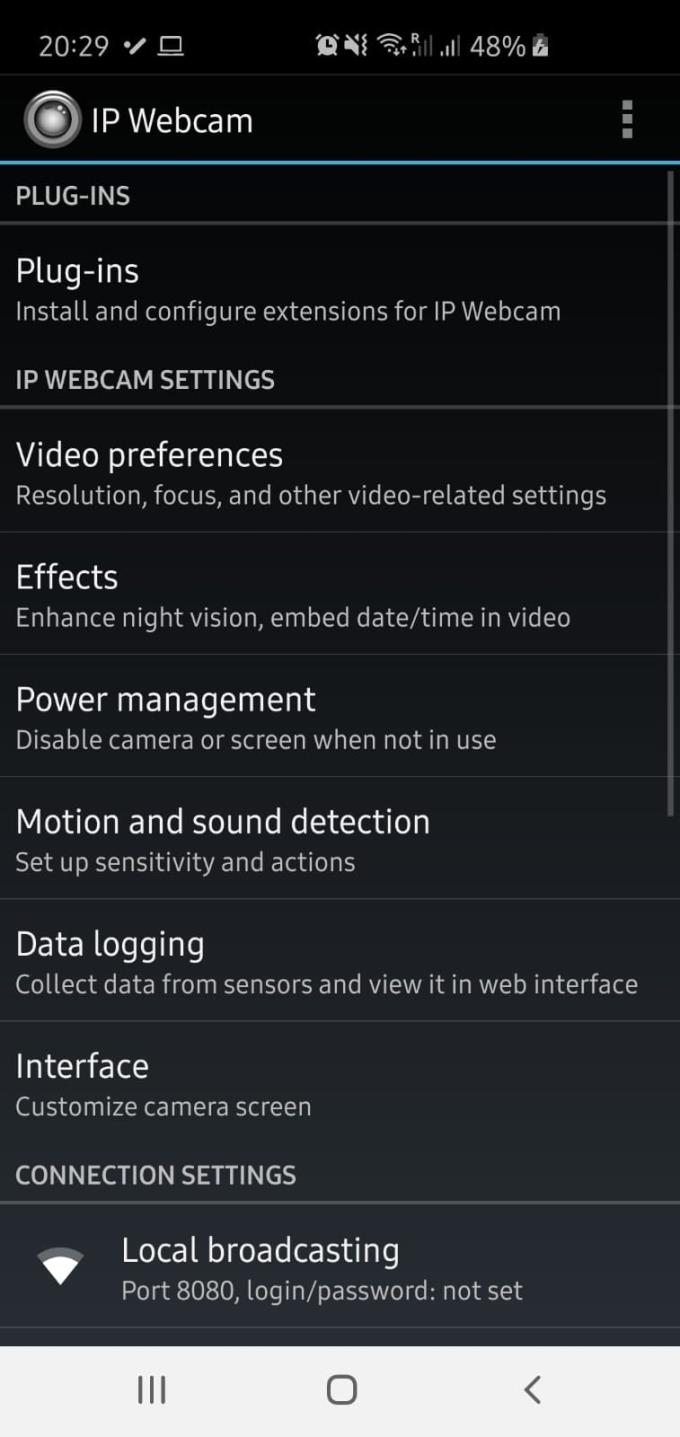
Stránka aplikácie pri prvom spustení.
Keď sa s aplikáciou trochu lepšie zoznámite, možno tu budete chcieť pridať rozšírenia alebo efekty, no zatiaľ sa musíte uistiť, že vaše nastavenia videa zodpovedajú tomu, čo potrebujete. Otvorte príslušnú časť ponuky a nastavte kamery podľa svojich preferencií. Keďže váš telefón má pravdepodobne prednú a zadnú kameru, uistite sa, že je pre vaše účely vybratá tá správna.
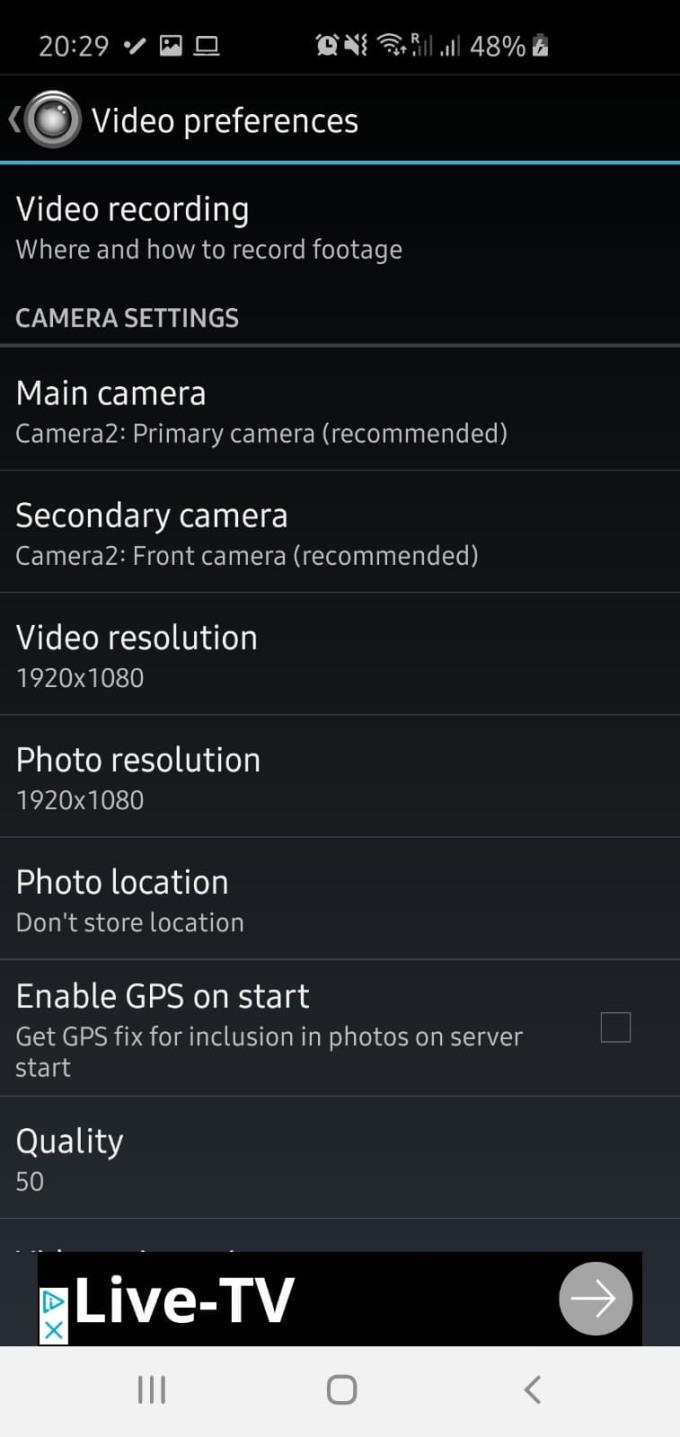
Nastavenia a preferencie videa.
Môžete tu tiež nastaviť orientáciu obrazovky a ak máte problémy s podávaním, môžete sa sem vrátiť a upraviť farebné tóny a vyváženie. Keď ste so svojimi nastaveniami spokojní, vráťte sa späť na možnosť hlavných nastavení a prejdite nadol.
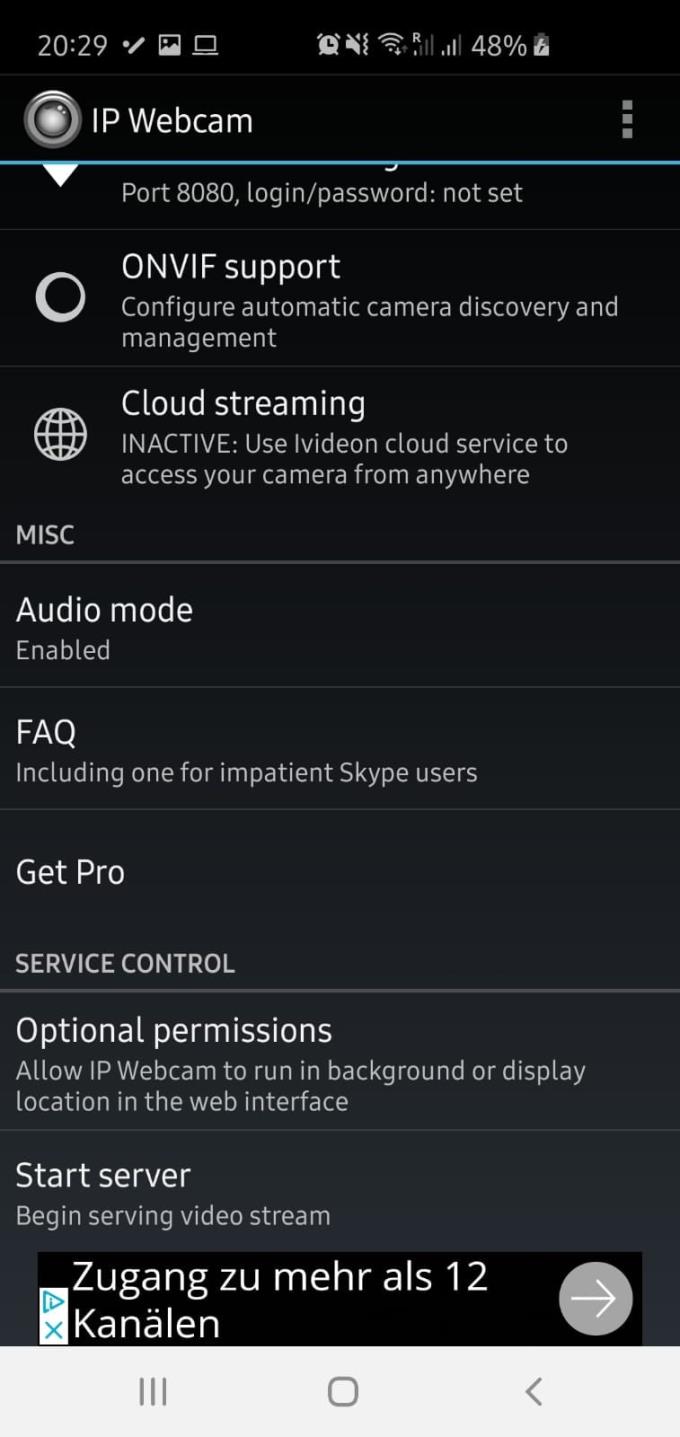
Tlačidlo Spustiť server a možnosť FAQ.
Budete sa chcieť uistiť, že je povolený zvuk. Okrem toho by predvolené možnosti mali fungovať dostatočne dobre, takže keď budete pripravení, kliknite na položku Spustiť server v dolnej časti. Na tejto stránke nájdete aj odkaz na sekciu FAQ, ktorá vám môže pomôcť s akýmikoľvek problémami, ktoré by ste mohli mať.
Váš telefón zobrazí video kanál s nejakým textom v spodnej časti – tento text je zoznam adries IP. Poznačte si hornú časť, alebo ak to nefunguje, skúste ďalšie dve. Upozorňujeme, že tieto adresy IP budú jedinečné pre váš telefón a reláciu, takže zakaždým sa vygeneruje nová.
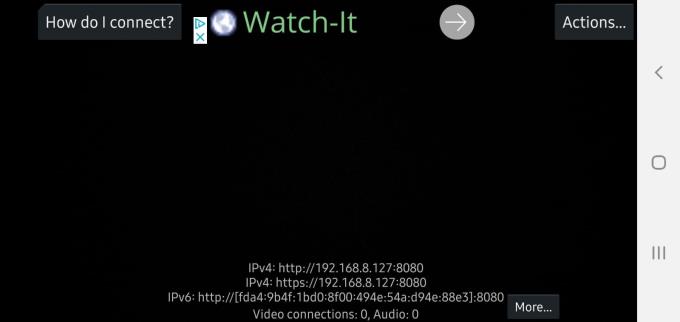
Príklad zdroja videa a adresy IP – nezabudnite, že táto adresa IP vám nebude fungovať a vaša relácia si vygeneruje svoju vlastnú.
Potom zadajte IP adresu do prehliadača vášho počítača. Budete čeliť ďalšej skupine možností, ale váš fotoaparát by už mal fungovať! Nastavte Video Renderer v hornej časti na Prehliadač a mali by ste byť schopní ľahko zobraziť prenos z fotoaparátu. Ďalej na stránke nájdete možnosti na fotografovanie, prepínanie smerov fotoaparátu a ďalšie.
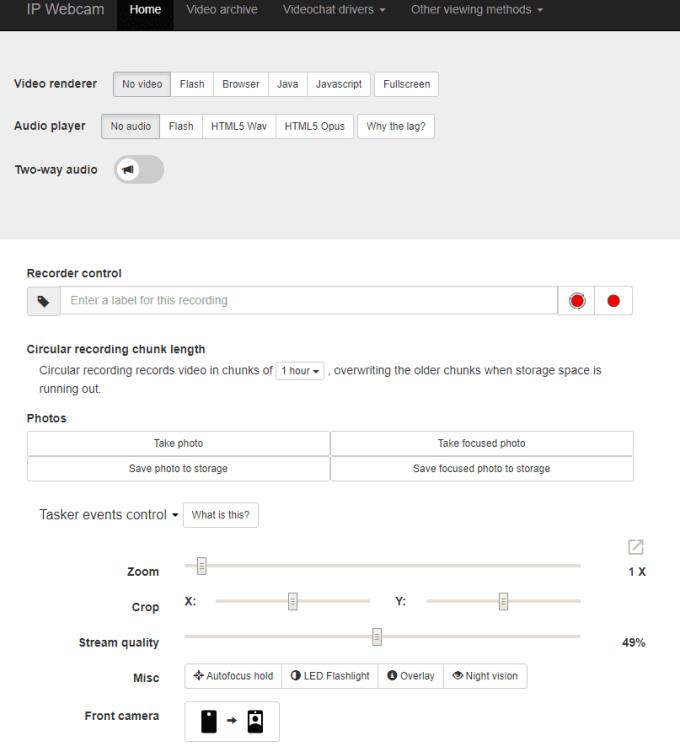
Webová stránka, ktorá sa načíta po zadaní adresy IP z aplikácie.
Ak sa chcete pripojiť ku konkrétnej službe atď., použite na to možnosť v pravom hornom rohu Ďalšie spôsoby zobrazenia. Jednoducho vyberte ten, ktorý potrebujete, a postupujte podľa krokov na nastavenie všetkého.
Po rootnutí telefónu s Androidom máte plný prístup k systému a môžete spúšťať mnoho typov aplikácií, ktoré vyžadujú root prístup.
Tlačidlá na vašom telefóne s Androidom neslúžia len na nastavenie hlasitosti alebo prebudenie obrazovky. S niekoľkými jednoduchými úpravami sa môžu stať skratkami na rýchle fotografovanie, preskakovanie skladieb, spúšťanie aplikácií alebo dokonca aktiváciu núdzových funkcií.
Ak ste si nechali notebook v práci a musíte poslať šéfovi urgentnú správu, čo by ste mali urobiť? Použite svoj smartfón. Ešte sofistikovanejšie je premeniť telefón na počítač, aby ste mohli jednoduchšie vykonávať viac úloh naraz.
Android 16 má widgety uzamknutej obrazovky, ktoré vám umožňujú meniť uzamknutú obrazovku podľa vašich predstáv, vďaka čomu je uzamknutá obrazovka oveľa užitočnejšia.
Režim Obraz v obraze v systéme Android vám pomôže zmenšiť video a pozerať ho v režime obraz v obraze, pričom video si môžete pozrieť v inom rozhraní, aby ste mohli robiť iné veci.
Úprava videí v systéme Android bude jednoduchá vďaka najlepším aplikáciám a softvéru na úpravu videa, ktoré uvádzame v tomto článku. Uistite sa, že budete mať krásne, magické a elegantné fotografie, ktoré môžete zdieľať s priateľmi na Facebooku alebo Instagrame.
Android Debug Bridge (ADB) je výkonný a všestranný nástroj, ktorý vám umožňuje robiť veľa vecí, ako je vyhľadávanie protokolov, inštalácia a odinštalovanie aplikácií, prenos súborov, rootovanie a flashovanie vlastných ROM, vytváranie záloh zariadení.
S aplikáciami s automatickým klikaním. Pri hraní hier, používaní aplikácií alebo úloh dostupných na zariadení nebudete musieť robiť veľa.
Aj keď neexistuje žiadne zázračné riešenie, malé zmeny v spôsobe nabíjania, používania a skladovania zariadenia môžu výrazne spomaliť opotrebovanie batérie.
Telefón, ktorý si momentálne veľa ľudí obľúbi, je OnePlus 13, pretože okrem vynikajúceho hardvéru disponuje aj funkciou, ktorá existuje už desaťročia: infračerveným senzorom (IR Blaster).







